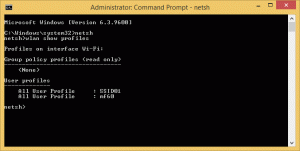Obtenga información detallada sobre el uso de la batería en Windows 10
Windows 10 permite al usuario crear un informe especial que muestra el uso de la batería en detalle. Se puede hacer sin herramientas de terceros. La única aplicación que necesita es la herramienta de consola incorporada "powercfg".
Para crear el informe mencionado, la aplicación powercfg utiliza el Monitor de uso de recursos del sistema (SRUM). Los datos obtenidos de SRUM se pueden guardar en un archivo CSV. Alternativamente, puede guardarlo como un archivo XML.
Powercfg admite un argumento de línea de comando especial, /srumutil, que genera el informe de estimación de energía de la batería en Windows 10. Ejecuta el comando powercfg / srumutil /? para conocer más detalles de esta función.
Veamos cómo crear un nuevo informe.
- Abra un símbolo del sistema elevado.
- Escriba o pegue el siguiente comando para crear un nuevo informe como archivo .csv:
powercfg / srumutil / output% USERPROFILE% \ Desktop \ srumutil.csv
Para crear un archivo .xml, escriba o pegue el siguiente comando:
powercfg / srumutil / output% PERFIL DE USUARIO% \ Desktop \ srumutil.xml / XML
Los comandos anteriores producen la siguiente salida:
Ahora, puede abrir sus archivos CSV y XML en una aplicación adecuada para leer el informe.
Así es como se ve mi informe abierto en Excel:
Alternativamente, puede obtener información detallada sobre el uso de la batería usando Configuración y su página de Ahorro de batería. Contiene menos detalles técnicos, sin embargo, es más fácil de usar.
- Abre el Aplicación de configuración.
- Vaya a Sistema - Batería:
- A la derecha, haz clic en el enlace "Uso de la batería por aplicación".
Eso es todo.